华为p50pro参数配置
时间:2022-01-22
许多朋友都想了解“wps表格如何将选定区域生成图片”,今天就和大家分享一下!
材料/工具
WPS表格
方法
首先,打开“360搜索”,搜索“WPS”并下载。
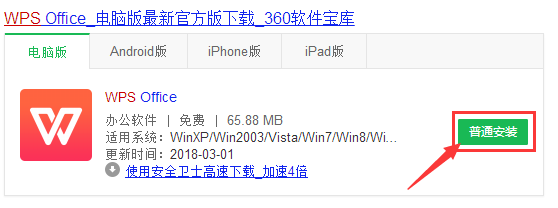
打开WPS表格,用鼠标选中要截图的区域。
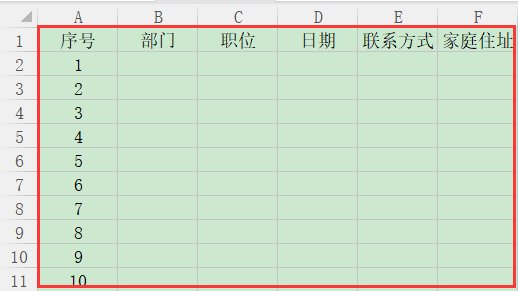
使用快捷键“Ctrl+C”复制选中的区域。
或者在选中区域之后,单击“开始”里面的“复制”。
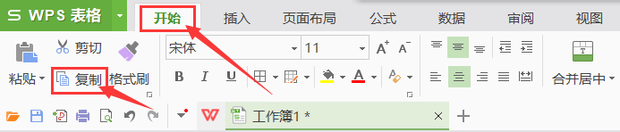
将光标随意定在表格中的任一单元格内,然后点击“粘贴”右下角的倒三角形。
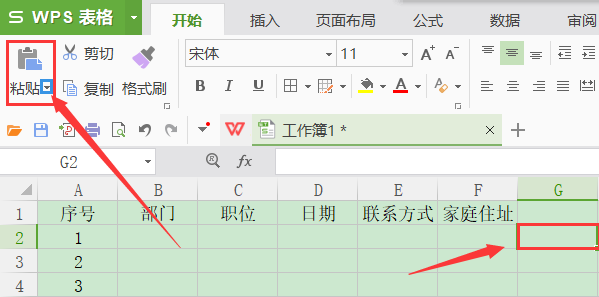
选择“粘贴为图片”。
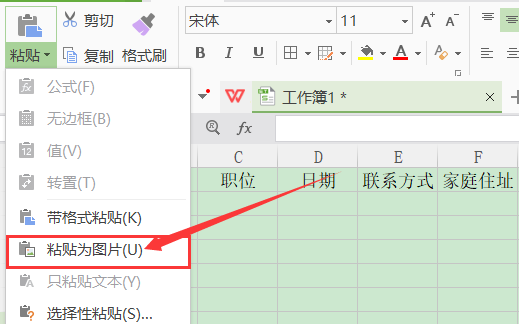
选定的区域便成功转化为图片了。
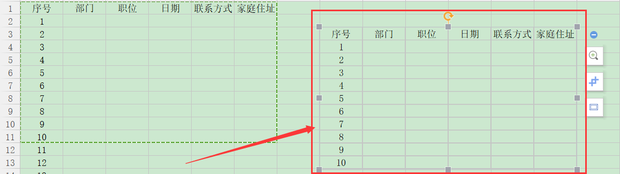
声明:本网页内容旨在传播知识,若有侵权等问题请及时与本网联系,我们将在第一时间删除处理。